Kako popraviti nedostatak zvuka na Instagramu [100% radi]
Imaju li vaši video zapisi nema zvuka na Instagramu nakon što ih učitate? Pa, niste sami, jer su mnogi korisnici iskusili isti problem kao i vaš. Dobra vijest je da postoji rješenje za rješavanje ovog uobičajenog problema. Ako ste se borili s tihim videozapisima na svom Instagram feedu, otkrit ćete jednostavan popravak koji može vratiti zvuk u vaš preneseni sadržaj. Slijedite korake u nastavku kako biste brzo riješili problem bez zvuka i osigurali da su vaši videozapisi spremni za besprijekornu reprodukciju na Instagramu.
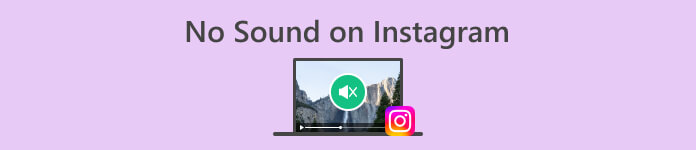
Dio 1. Zašto moj Instagram nema zvuk
Ako imate problema poput nedostatka zvuka na Instagramu, za to može postojati nekoliko razloga. Evo nekoliko potencijalnih uzroka:
Utišani mediji.
Kreatori sadržaja na Instagramu imaju opciju isključivanja zvuka prilikom postavljanja videozapisa. Ako ne čujete zvuk, moguće je da je osoba koja je objavila sadržaj odlučila namjerno isključiti zvuk.
Postavke glasnoće uređaja.
Postavke glasnoće kontroliraju izlaz zvuka na vašem uređaju. Ako je uređaj postavljen na isključen zvuk ili ako je glasnoća preniska, nećete čuti zvuk dok gledate Instagram videozapise. Bitno je provjeriti i prilagoditi te postavke u skladu s tim.
Postavke aplikacije.
Aplikacija Instagram ima posebne postavke koje kontroliraju audio reprodukciju. Ako postoji problem s postavkama aplikacije na vašem uređaju, to može spriječiti reprodukciju zvuka. Važno je kretati se kroz postavke aplikacije kako biste bili sigurni da je zvuk omogućen.
Kontrola glasnoće medija.
Instagram koristi postavku glasnoće medija na vašem uređaju za kontrolu zvuka tijekom reprodukcije videa. Ako je glasnoća medija isključena ili postavljena prenisko, to će utjecati na vašu sposobnost da čujete zvuk na Instagramu. Ovu postavku treba pravilno konfigurirati da bi zvuk bio čujan.
Priključak za internet.
Kvaliteta vaše internetske veze ima ključnu ulogu u reprodukciji medijskih sadržaja na Instagramu, uključujući zvuk. Slaba internetska veza može rezultirati nepravilnim učitavanjem videozapisa, što dovodi do nedostatka zvuka. Ključno je imati stabilnu i pouzdanu internetsku vezu za besprijekornu reprodukciju medija.
Dio 2. Brza metoda za popravak mog Instagrama koji nema zvuk
Najčešći način za brzo i automatsko popravljanje videozapisa bez zvuka na Instagramu je korištenje alata za popravak videozapisa za rješavanje problema unutar samog videozapisa. Kada se suočite s problemima sa zvukom u prijenosima na Instagramu, korištenje pouzdanog alata za popravak videozapisa postaje ključno za vraćanje zvuka koji nedostaje.
FVC video popravak je ultimativno rješenje za rješavanje problema bez zvuka videa na Instagramu. Pokretan umjetnom inteligencijom, ovaj alat ne samo da identificira već i popravlja pogreške u vašim video datotekama, osiguravajući da su u pravom formatu i kodiranju za besprijekornu reprodukciju. Uz korisničko sučelje, rješavanje problema bez zvuka postaje jednostavan proces.
Slijede koraci za korištenje ovog alata:
Korak 1. Povežite svoj uređaj s osobnim računalom ili radnom površinom za jednostavan video prijenos.
Korak 2. Preuzmite i instalirajte softver FVC Video Repair na svoje računalo ili radnu površinu.
Besplatno preuzimanjeZa Windows 7 ili novijiSigurno preuzimanje
Besplatno preuzimanjeZa MacOS 10.7 ili novijiSigurno preuzimanje
3. korak Dodajte zvuk bez videozapisa na Instagram sa svog uređaja pomoću Crveni plus dugme. Uključite ogledni video klikom na Plavi plus dugme.
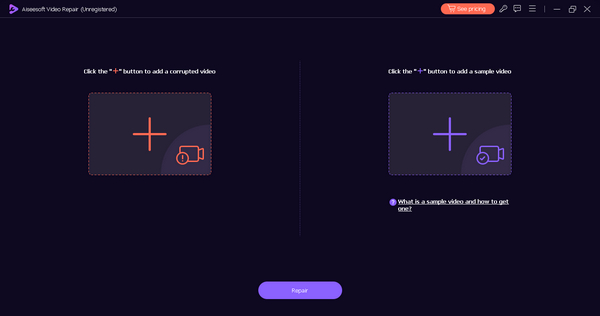
4. korak Pritisnite Popravak nakon dodavanja videozapisa.
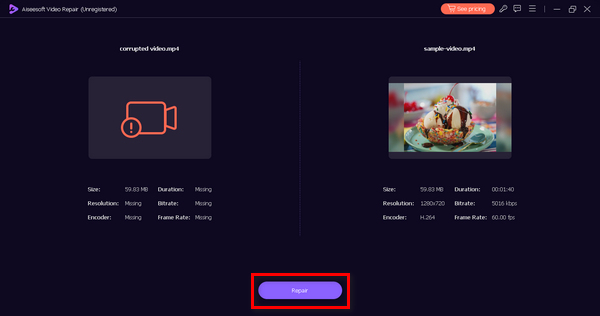
Korak 5. Provjerite mogućnost reprodukcije popravljenog videozapisa klikom na Pregled dugme. Kada ste zadovoljni, spremite ispravljeni video klikom na gumb Spremi.
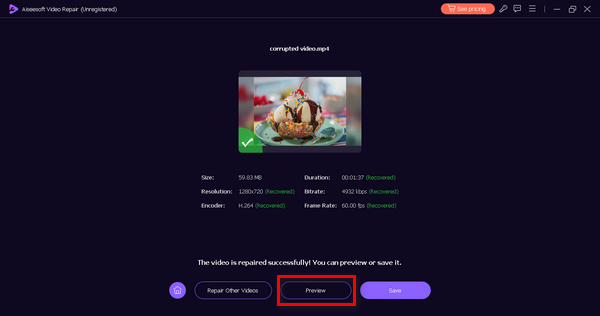
Uz FVC Video Repair, možete pouzdano riješiti problem bez zvuka i poboljšati svoje videozapise za glatkije iskustvo Instagrama.
Dio 3. Ručna metoda za popravak mog Instagrama koji nema zvuk
Postoje i druge metode za popravak bez zvuka na Instagramu. Sljedeća su ručna rješenja koja možete poduzeti kako biste riješili ovaj problem:
Metoda 1: Provjerite status internetske veze
Provjera vaše internetske veze ključna je za rješavanje problema povezanih s nedostatkom zvuka na Instagram videozapisima. Slabe internetske veze glavni su razlog zašto se videosadržaj na Instagramu može glatko prenositi bez prekida ili kašnjenja. Ako je veza slaba, može doći do zamrzavanje videa ili nemogućnost učitavanja video sadržaja, što može dovesti do nedostatka zvuka.
Korištenjem online alata za testiranje brzine možete procijeniti kvalitetu i stabilnost svoje internetske veze. Ova je metoda temeljni korak jer je pouzdana veza neophodna za pravilno funkcioniranje multimedijskog sadržaja na Instagramu. Ako se internetska veza identificira kao problem, radnje poput ponovnog pokretanja usmjerivača mogu poboljšati njegovu stabilnost.
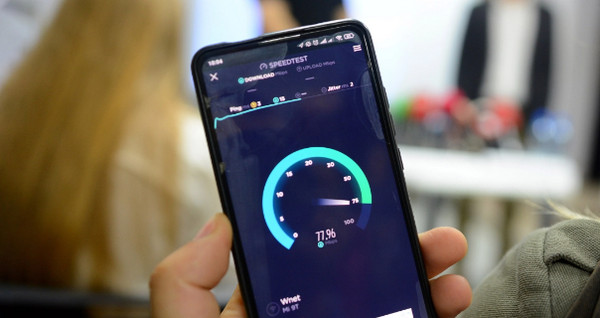
Metoda 2: Ažuriranje vaše Instagram aplikacije
Ažuriranje aplikacije Instagram bitno je za rješavanje potencijalnih problema povezanih s greškama, greškama ili problemima kompatibilnosti koji mogu uzrokovati reprodukciju videozapisa bez zvuka. Programeri aplikacija redovito objavljuju ažuriranja kako bi poboljšali performanse aplikacije, popravili greške i predstavili nove značajke. Održavanjem svoje aplikacije Instagram ažurnom osiguravate rješavanje svih problema koji utječu na reprodukciju videozapisa, uključujući probleme povezane sa zvukom.
Da biste ažurirali svoju Instagram aplikaciju, idite na App Store ako ste korisnik iPhonea ili na Google Play ako ste korisnik Androida i potražite aplikaciju. Vidjet ćete ažuriranje dugme. Kliknite na njega.
Ovo je također rješenje kada video zapisi se ne reproduciraju na Instagramu.
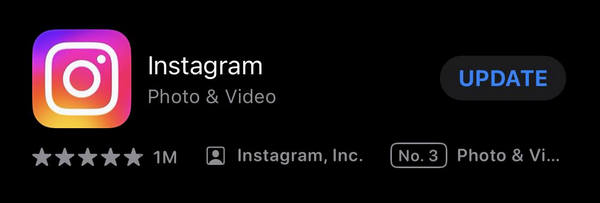
Dio 4. Česta pitanja o No Sound on Instagram
Kako da uključim zvuk za Instagram?
Da biste uključili zvuk za Instagram, slijedite ove korake:
Korak 1. Otvorite Instagram aplikaciju na vašem uređaju.
Korak 2. Idite na svoj profil i upišite svoju profilnu sliku u donjem desnom kutu.
Korak 3. Dodirnite tri vodoravne crte u gornjem desnom kutu za otvaranje izbornika.
Korak 4. Pod Račun odjeljku dodirnite Zvukovi.
Korak 5. Uključite Zvučni efekti i Glasovne poruke opcije ako su isključene.
Zašto su moji Instagram koluti tihi?
Ako su vaši Instagram valjci tihi, moglo bi postojati nekoliko razloga za ovaj problem:
◆ Provjerite je li glasnoća uređaja pojačana. Možda se čini očiglednim, ali ponekad je zvuk slučajno utišan.
◆ Provjerite ima li aplikacija Instagram potrebna dopuštenja za pristup zvuku vašeg uređaja. Idite na postavke svog uređaja, pronađite Instagram i provjerite ima li dopuštenje za korištenje mikrofona i audio postavki.
◆ Ako se problem nastavi, to bi mogla biti pogreška ili privremeni kvar. Pokušajte zatvoriti aplikaciju Instagram i ponovno je otvoriti ili razmislite o ažuriranju aplikacije na najnoviju verziju.
Postoji li trenutno problem s Instagramom?
Ne. Ali ako trenutno imate poteškoća s pristupom aplikaciji, možete izravno prijaviti tehnički problem aplikaciji.
Zaključak
U zaključku, nema zvuka na Instagramu videozapisa uobičajena je briga, koja se pripisuje različitim čimbenicima. To je kao i svaki drugi problem s videom, pa kada naiđete na njih, ali nadamo se da ne, najbolja metoda koju možete upotrijebiti je korištenje popravka videa kao što je FVC Video Repair.



 Video Converter Ultimate
Video Converter Ultimate Snimač zaslona
Snimač zaslona



